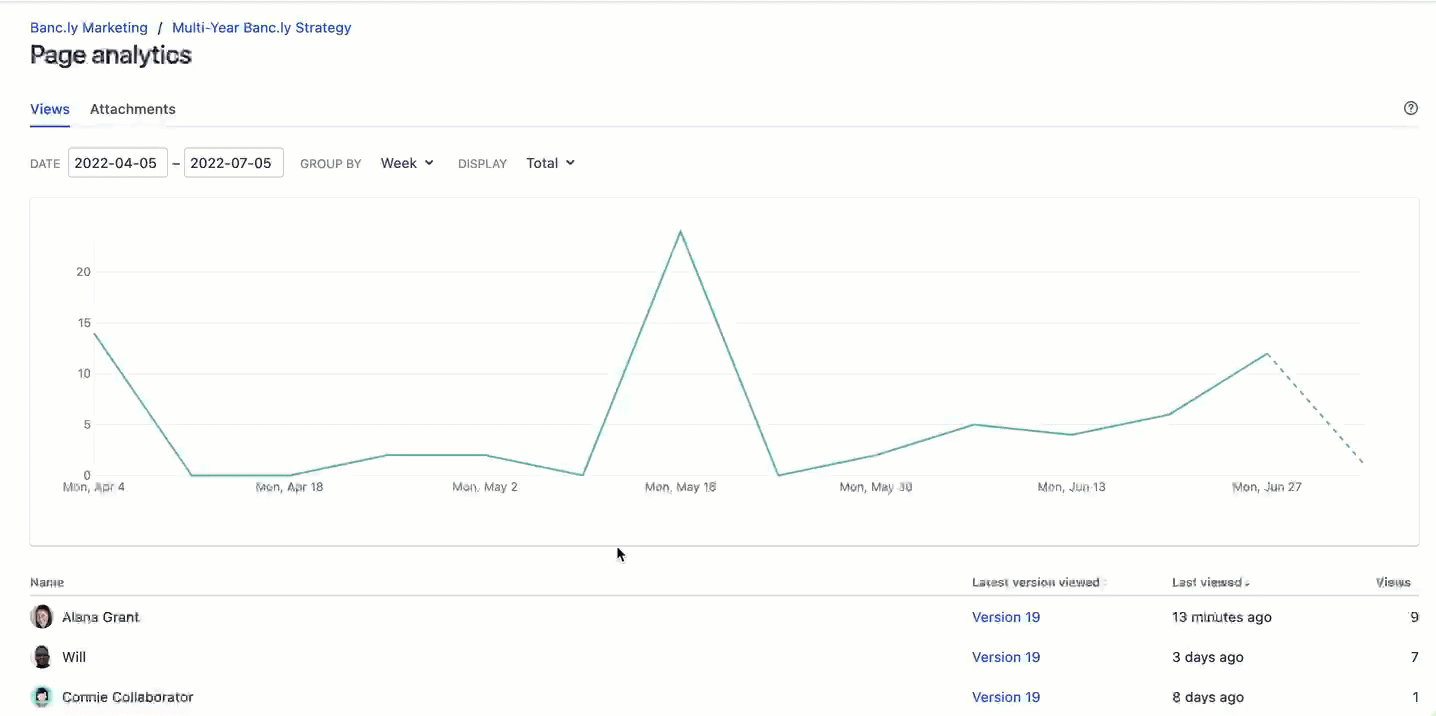Mantenha tudo organizado
É possível que algo bom se torne excessivo?
Com todo o conhecimento que sua equipe tem, o Confluence facilita a organização e acessibilidade do conteúdo dela.
Crie ou mova uma página
A hierarquia de árvore de páginas fácil de usar permite criar ou mover uma página em segundos.
Acompanhe
- Visualize a barra lateral da árvore de páginas clicando no botão de seta no canto superior esquerdo ou digitando [ .
- Crie uma página filha clicando no botão + ao lado de uma página existente.
- Mova uma página por uma das seguintes formas:
- Arrastando e soltando em outro local dentro do espaço.
- Clicando em Mais ações (ícone de três pontos) e, depois, em Mover para escolher o novo destino no espaço atual ou em outro.
Deixe tudo organizado com nossas macros para anexos, exibição de itens filhos, lista de etiquetas, etiquetas relacionadas, blogs e muito mais.
Clique ao lado da linha de criação em qualquer página publicada para ver um resumo rápido dos insights recentes da página.
Mudou de ideia sobre alguma página arquivada? Restaure páginas arquivadas em segundos na parte inferior da barra lateral da árvore de páginas.
Create a visually appealing Company Hub
Premium or Enterprise user? Customize a dynamic information hub for your entire company with Company Hub - a single go-to destination for verified, up-to-date news and announcements, popular employee resources, and more. Fast track teams to the key information they need now, so that they can do less searching and asking, and more getting stuff done.
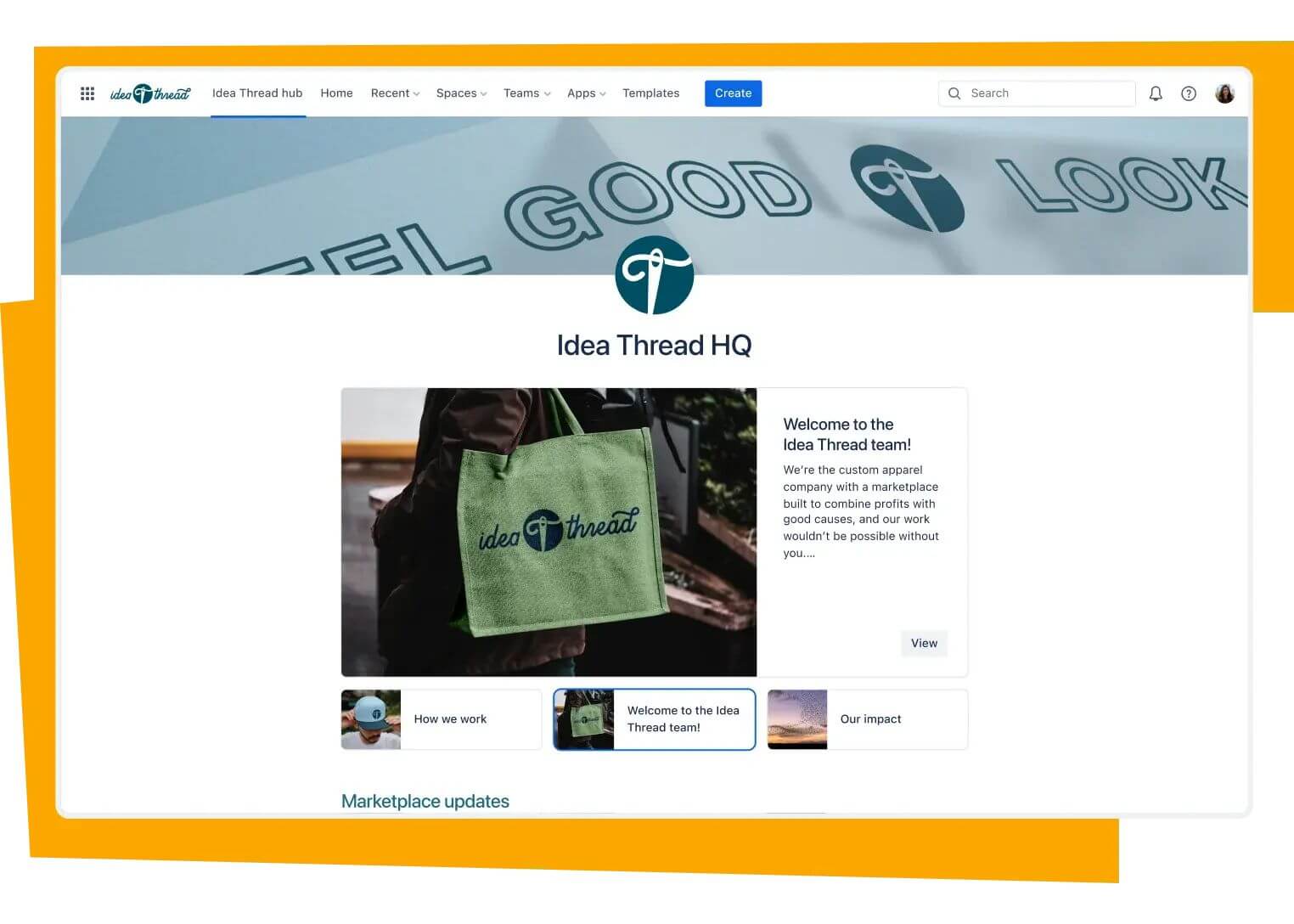
- Add an eye-catching header image and emoji. For header images, we recommend high resolution images 1420 px or wider.
- Get creative and playful with your hub name. Hub names that are unique and memorable are more likely to attract an audience.
- Display dynamic content using cards and/or a carousel. These premium features are ideal for showcasing information, or a collection of related items, in a visually appealing way.
Saiba mais sobre como manter a organização no Confluence:
Veja como ações e etiquetas rápidas podem manter você organizado desde o início.
Aprenda outras maneiras de fazer tarefas manuais com a ajuda da automação do Confluence.
Aprenda o papel vital da estrutura espacial na organização do site no Confluence.
Transforme dados em insights
Aprenda a integrar planilhas e bancos de dados ao Confluence.
Crie páginas atraentes
Leia as melhores práticas para criar páginas atrativas no Confluence.